今回は楽天証券の口座開設方法について書いていきます。
所要時間は最短で5分ほど。工程はたったの3ステップ。
(ちなみに今回はスマホ画面のスクショを使って説明しますが、PCからでも手順は同じです。)
目次
【楽天証券の口座開設】3つの手順を徹底解説!
楽天証券の口座開設手順は以下の3ステップ!
- メール登録
- 本人確認
- お客様情報入力
本当に簡単でした♪
ここで実際の口座開設に入る前に、お得な情報です🉐
ある手順を踏むだけで最大11,000円分のポイントが貰えちゃいます。
(ただ単に口座開設をするだけでは何も貰えません。)
その方法は、「ポイントサイトのハピタスを経由する」というもの。
ハピタスの会員登録もしないといけないので、少し手間が増えちゃいますが、それでも最短1分ほどなのでやらない手はないかなと。
※ちなみに15,000ポイントが貰えたのは2023年9月14日までです。現在は11,000ポイントになっています。
こういったポイント還元というのは予算に左右されることが多いので、さらに下がる可能性もあります。
「あ〜あの時やっときゃよかったー」とならないように早めに登録することをオススメします。
→ハピタスの工程を飛ばして楽天証券の口座開設方法を見る
損したくない!って方はこのまま読み進めてください。
上記でお伝えしたように、ポイントを貰うためにはまずハピタスの会員登録をしないといけません。(もちろん、一切お金はかかりません)
こちらの記事で丁寧に登録方法を解説しているので、見ながら登録してください↓※下記記事からの登録でないと1,000円分損します。
ハピタス経由で楽天証券のサイトにアクセスする
ハピタスの会員登録が終わったら、いよいよ楽天証券の口座開設に移ります。
ハピタスを開いてログインします。
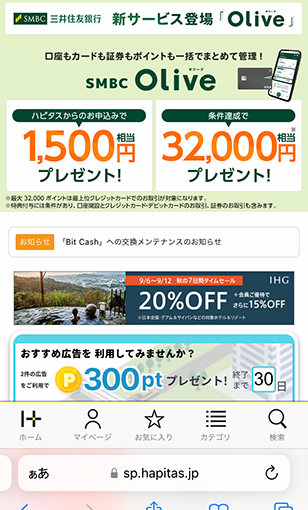
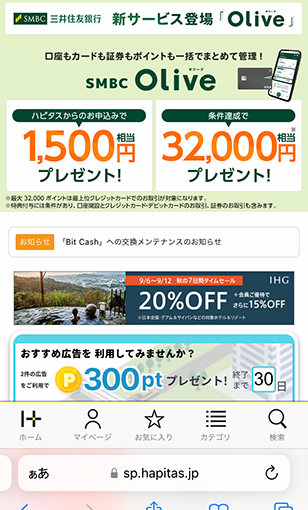
下段の「検索」をタップし、検索窓に「楽天証券」と入力。
「検索する」をタップ。
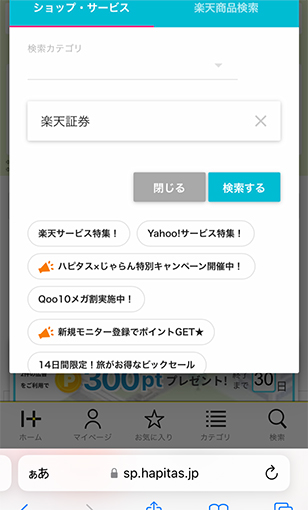
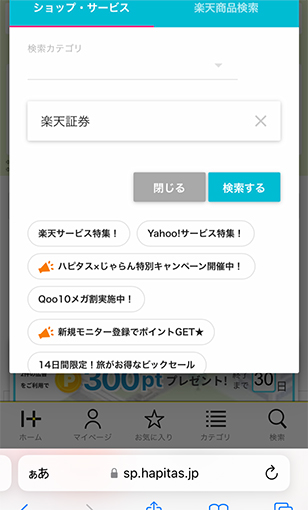
楽天証券の案件が出てくるのでタップ。
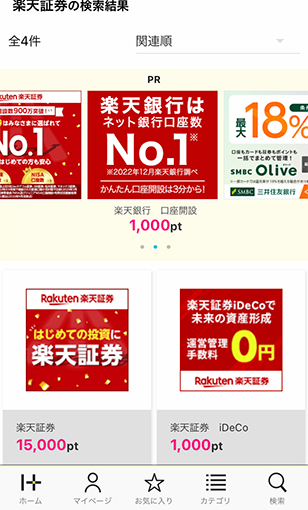
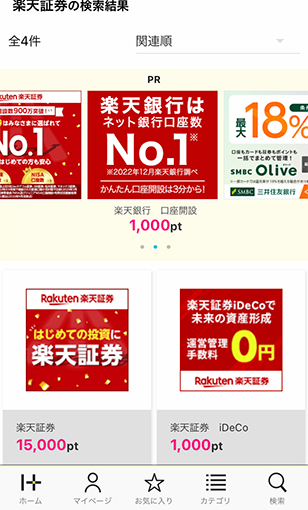
「ポイントを貯める」をタップ。
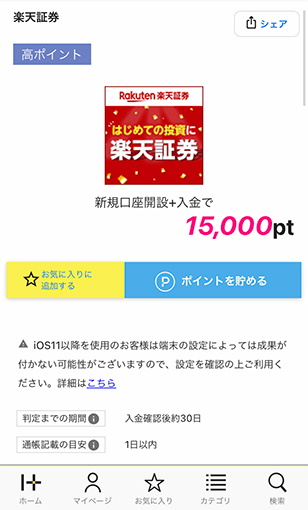
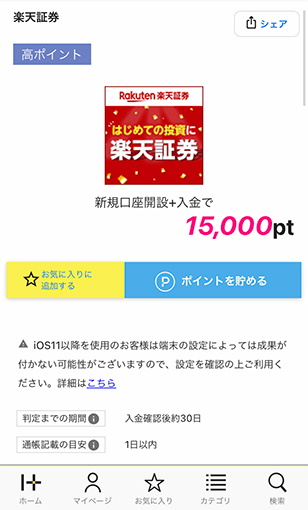
楽天証券のサイトに自動的に移動します。
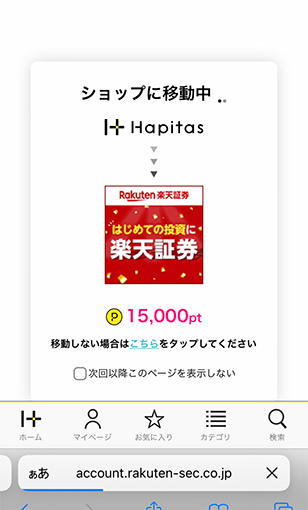
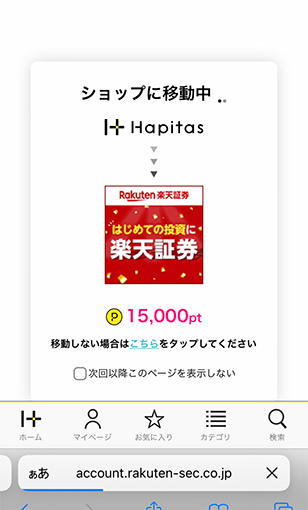
「上記に同意して、楽天証券のサイトに移動する」をタップ。
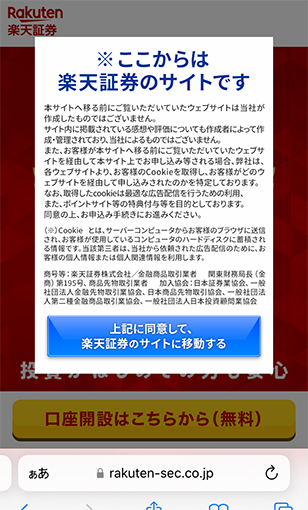
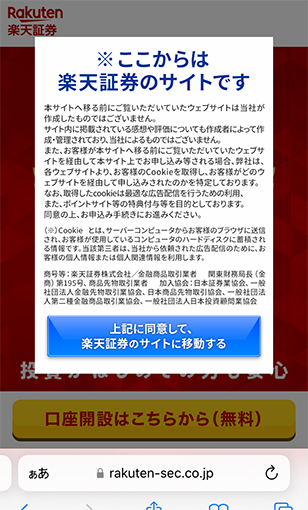
【楽天証券の口座開設】手順①メール登録
楽天証券のサイトを開いて「口座開設はこちらから(無料)」をタップ。
※画面の表示内容は下記画像と違う場合があります。


「楽天会員ではない方」か「楽天会員の方」どちらかを選択します。
ぼくは元々楽天会員だったので本記事では「楽天会員の方」で進めます。
楽天会員ではない方は、ここでメール登録をします。
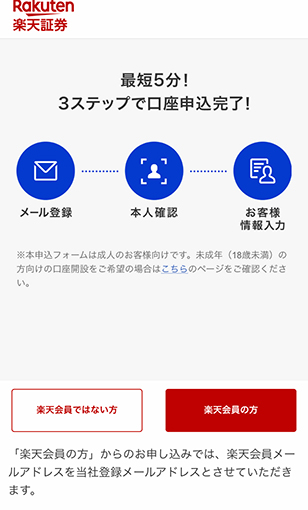
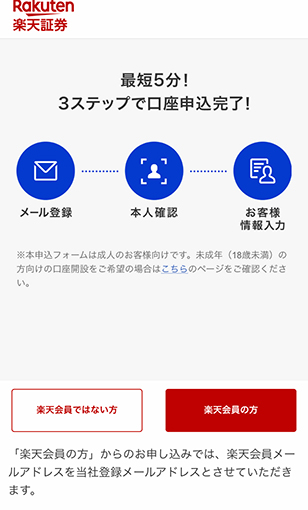
楽天会員のログイン画面に移るので、ユーザIDまたはメールアドレスを入力し「次へ」をタップ。
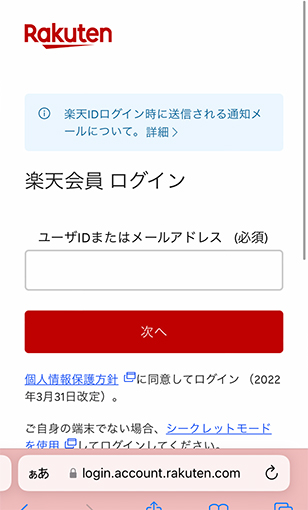
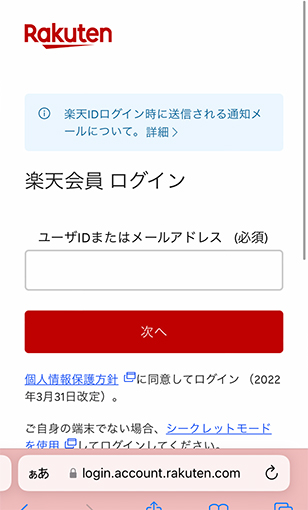
パスワードを入力し「ログイン」をタップ。
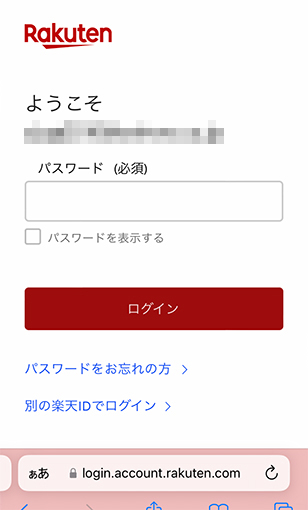
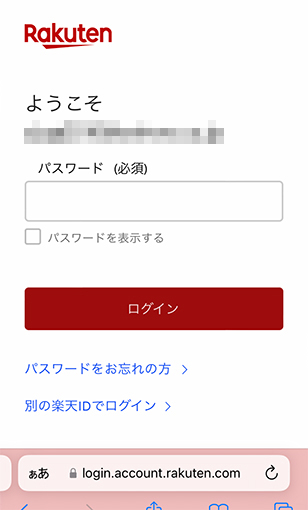
プライバシーポリシーを確認し「続ける」をタップ。
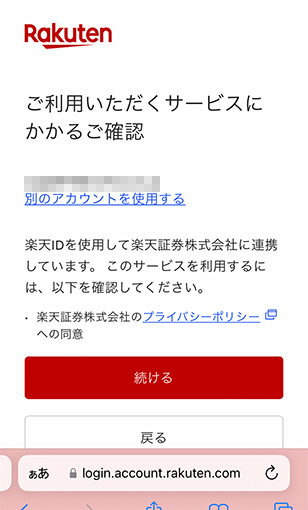
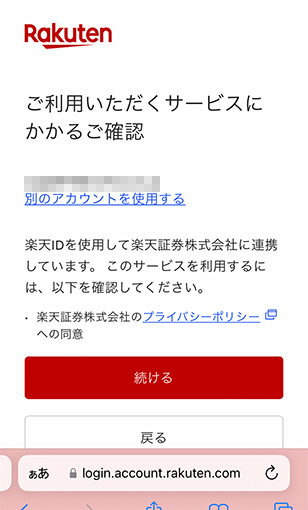
リダイレクト画面が出て、しばらくすると自動で次の画面に移ります。
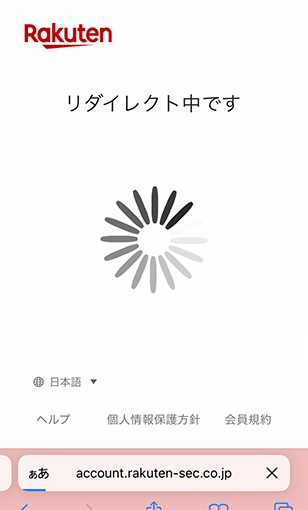
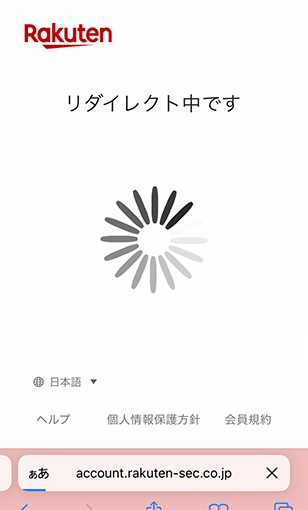
【楽天証券の口座開設】手順②本人確認
楽天証券の口座開設画面に戻ってくるので、国籍を選択。
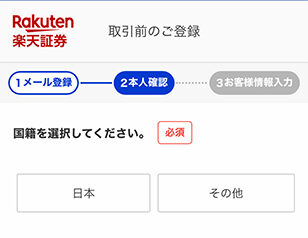
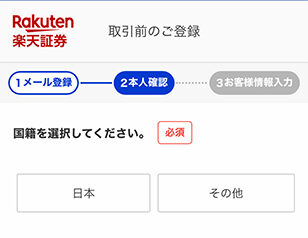
本人確認書類の選択
続いて本人確認書類を選択。
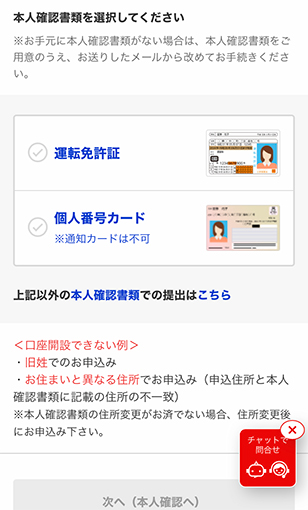
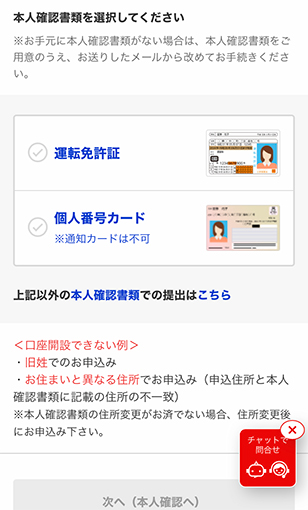
ぼくは個人番号カードで行いました。
選択したら「次へ(本人確認へ)」をタップ。
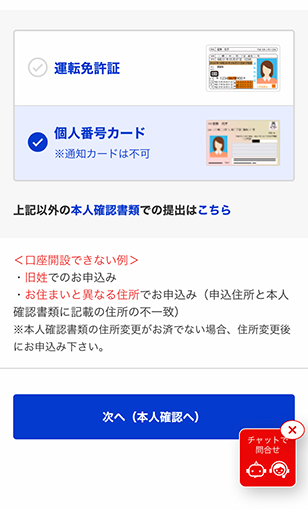
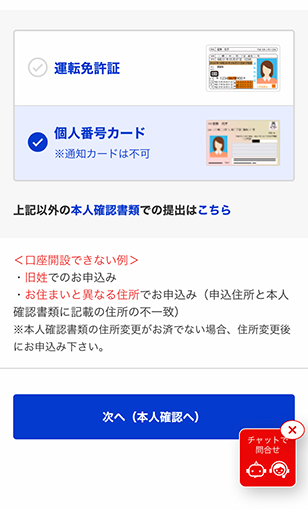
本人確認書類と顔写真の撮影
本人確認書類と顔写真の撮影を画面の指示に従って行います。
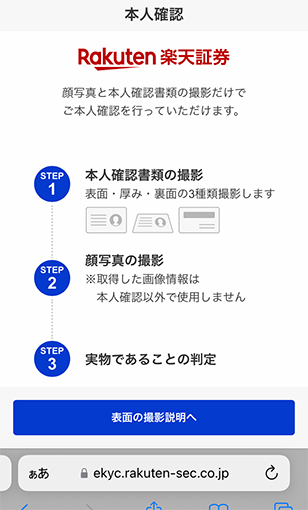
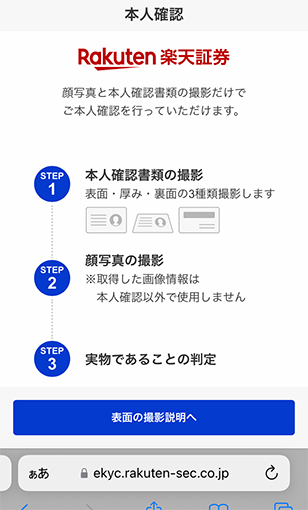
【楽天証券の口座開設】手順③お客様情報入力
撮影が終わるとお客様情報の入力に移ります。
名前、電話番号などを入力
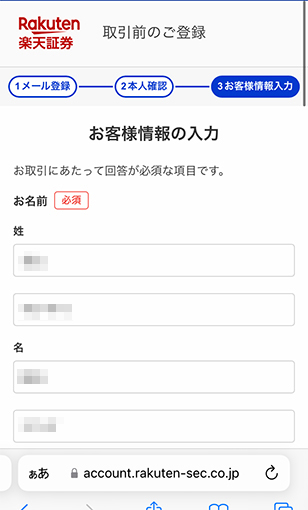
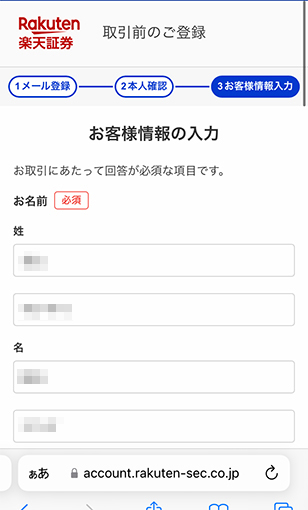
電話番号なども入力して「次へ」をタップ。
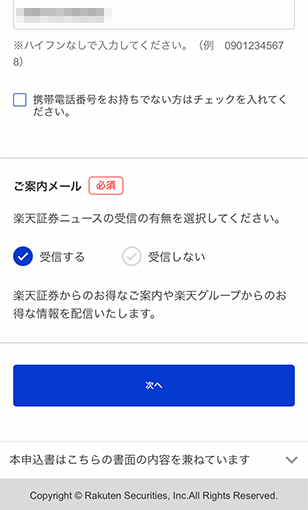
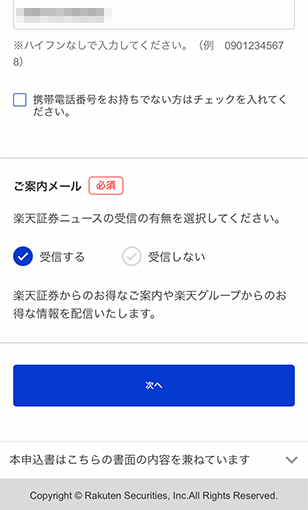
納税方法を選択
納税方法の選択は、一番上の「確定申告が不要」を選択。
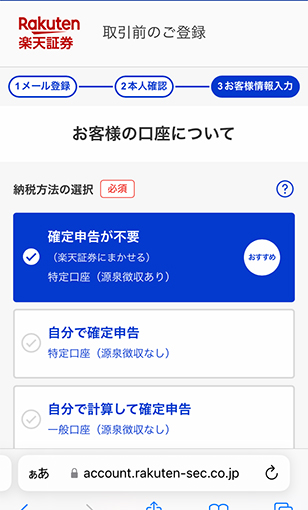
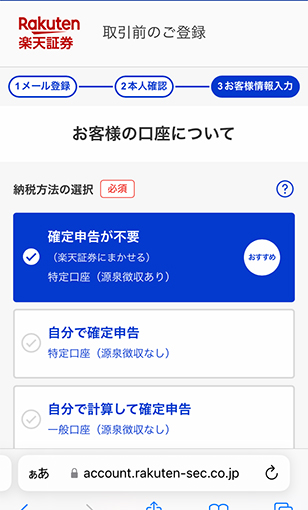
NISA口座について
NISA口座の開設はお好みで。
(詳しい理由はまた別記事で解説します。)
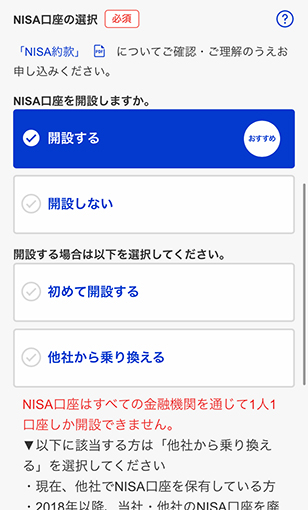
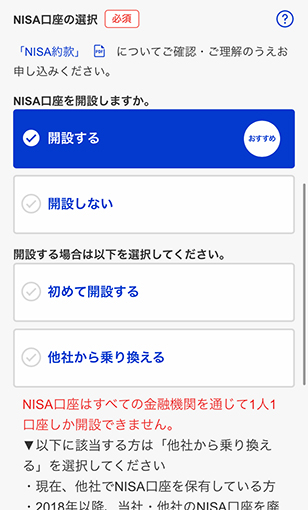
ぼくはNISA口座を持っていなかったので「初めて開設する」を選択。
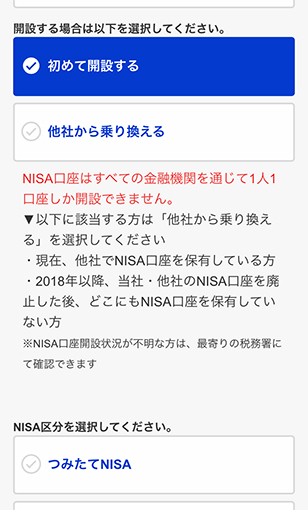
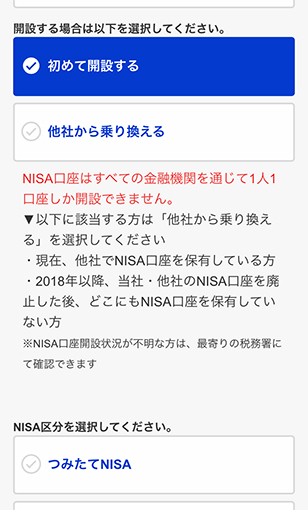
NISA区分は「つみたてNISA」を選択。
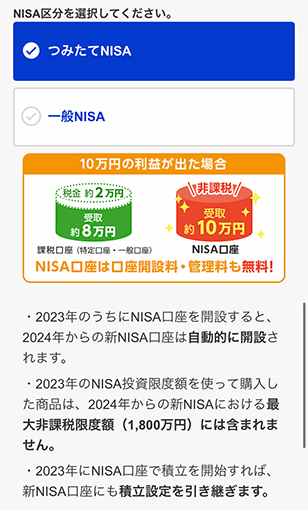
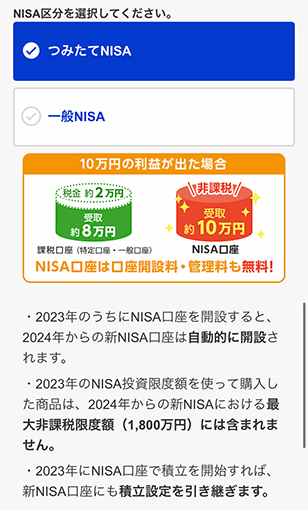
「次へ」をタップ。
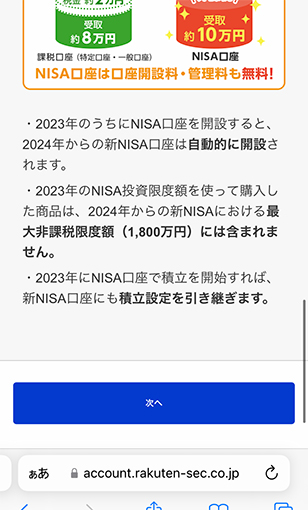
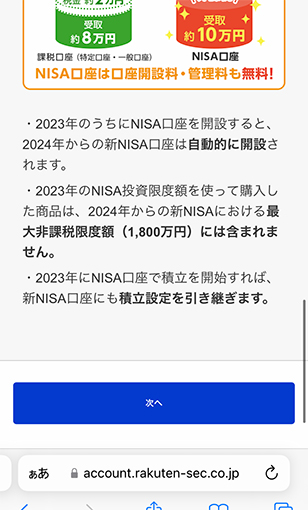
楽天銀行口座の申込
続いて楽天銀行口座の申込。
こちらは、ぼくは既に楽天銀行の口座を持っていたので「申込まない」を選択しました。
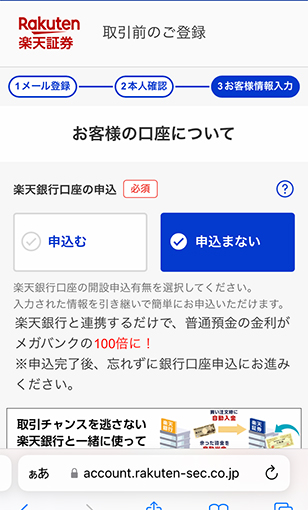
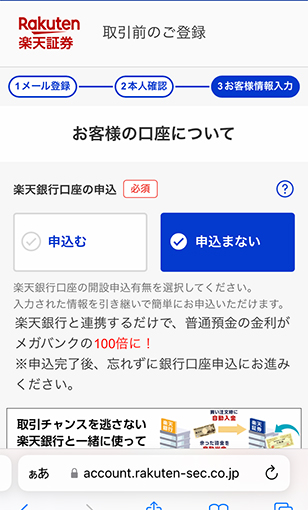
楽天カードの案内
楽天カードも持っていたので「受け取らない」を選択。
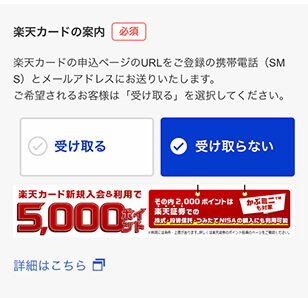
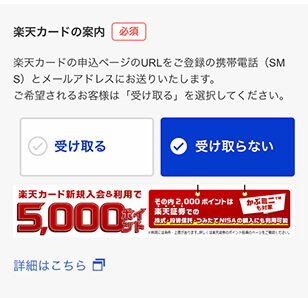
iDeCo(イデコ)の申込
iDeCo(イデコ)は「申込まない」を選択。
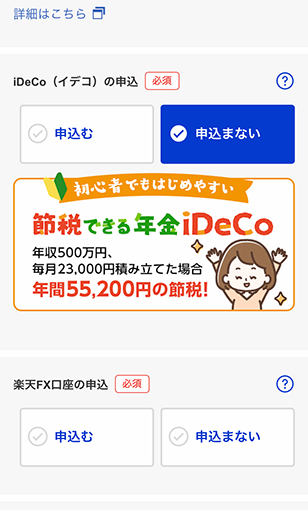
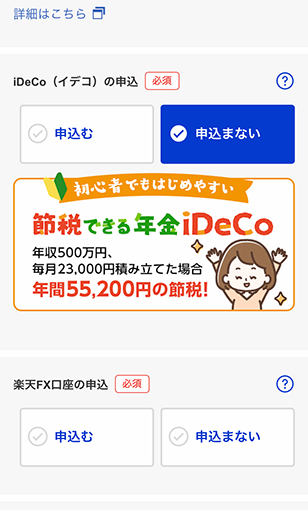
楽天FX口座の申込
FX口座も信用取引口座も「申込まない」を選択。
「次へ」をタップ。
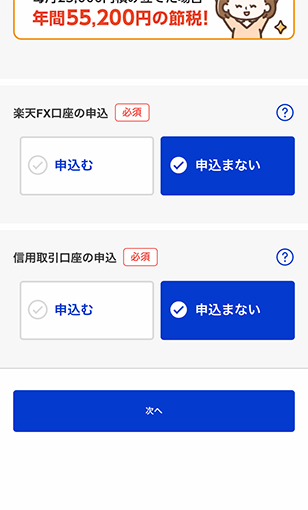
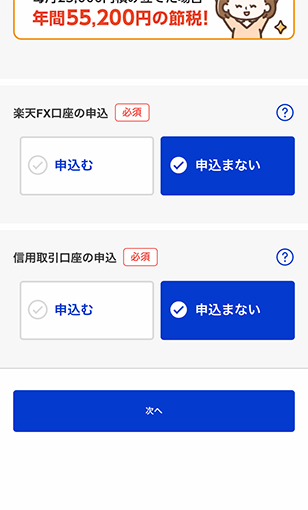
ログインパスワードの設定
任意のログインパスワードを入力して「次へ(内容確認へ)」をタップ。
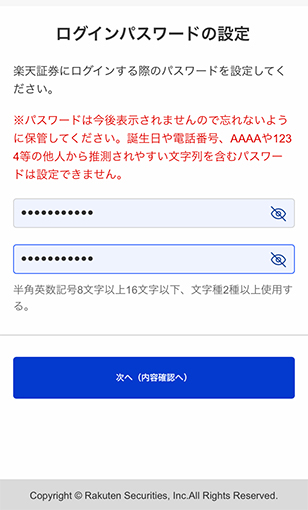
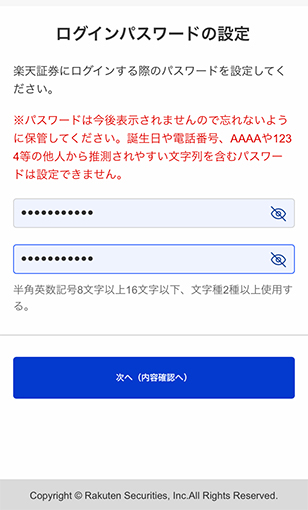
入力内容を確認
入力内容の確認画面になるので、名前や選択肢に間違いがないか確認し、一番下の「規約等の確認へ」をタップ。
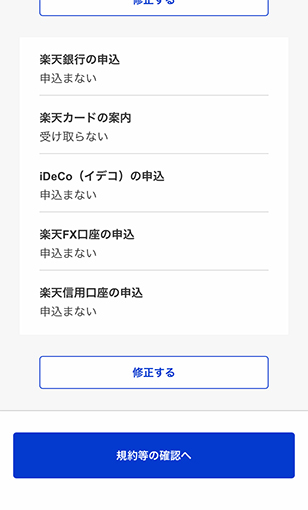
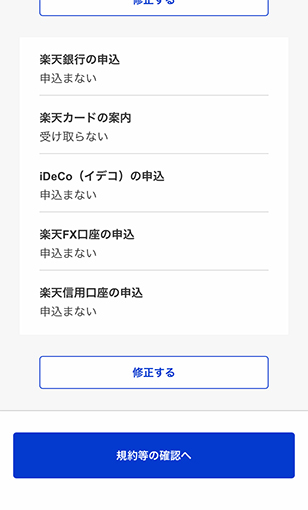
重要書類への同意
「規約等を確認する」をタップ。
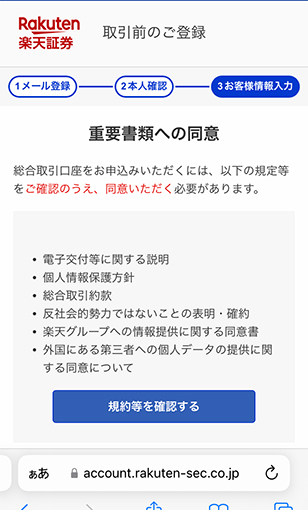
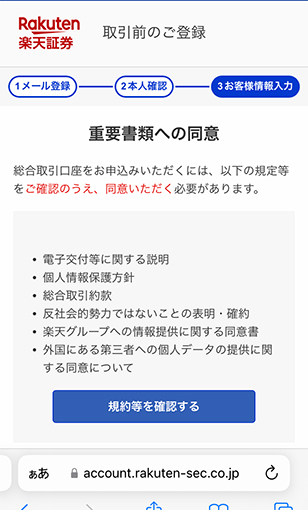
規約を一読し、「規約等に同意して申込を完了する」をタップ。
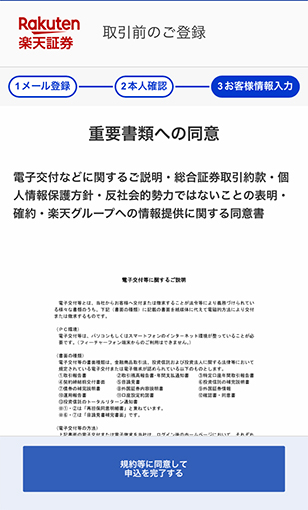
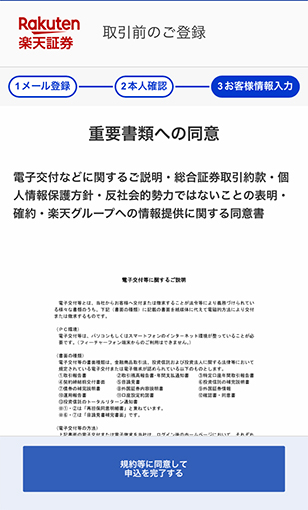
口座開設申込が完了
これで楽天証券の口座開設申込は完了です!
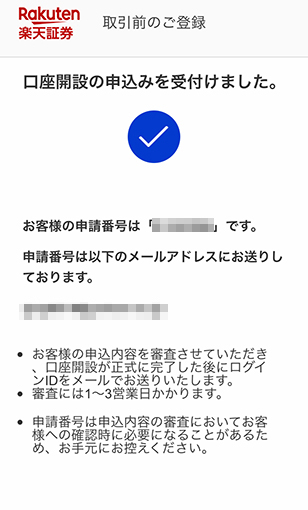
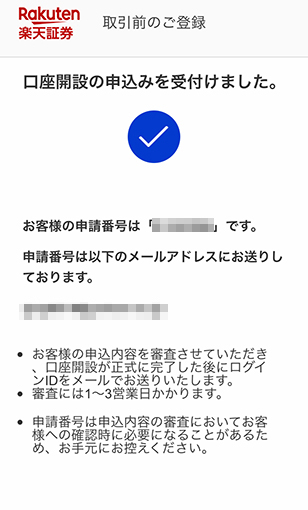
口座開設申し込みから開設完了までの時間は?
口座開設の申し込みをしてからメールを確認すると、ちゃんと申込完了メールが届いていました。
審査に通常1〜2営業日かかるとのこと。
(ぼくが開設申し込みをした2023年9月11日現在は、多数の申し込みがある関係で1週間程度かかる場合があるみたいです。)
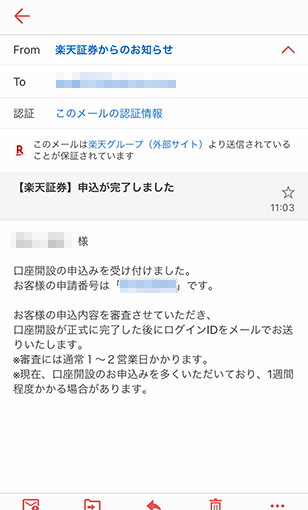
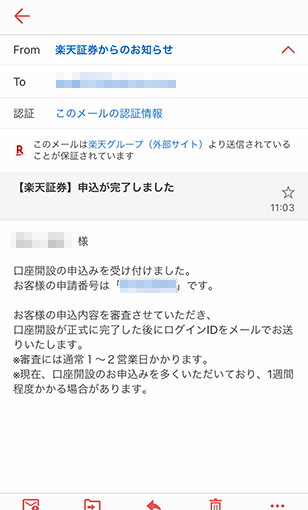
申し込み申請をしてから2日後(2023年9月13日)、口座開設完了のメールが来ました!
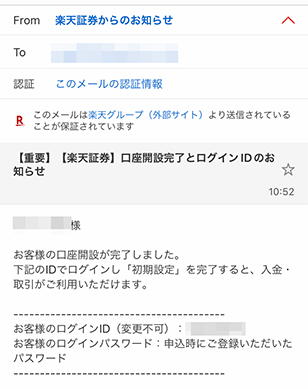
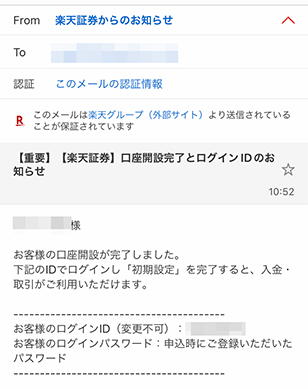
口座開設が完了したら、初期設定をする必要があります。
初期設定も簡単なんですが、一箇所だけつまずきました。「勤務先の登録」という項目です。
解説記事を書いたので参考にしてもらえると幸いです。
初期設定について見てみる↓
楽天証券口座の初期設定方法【インサイダー区分、関連会社部署名など勤務先の登録について】









